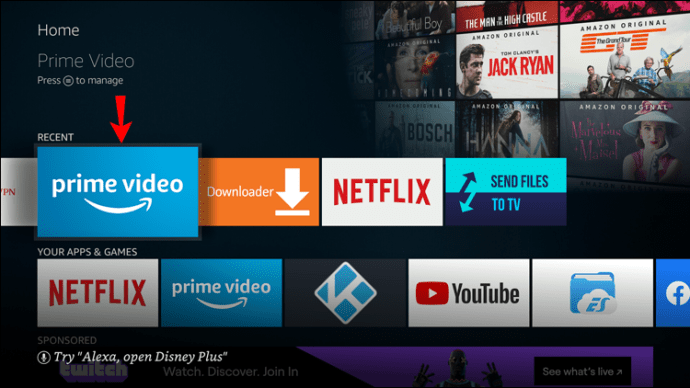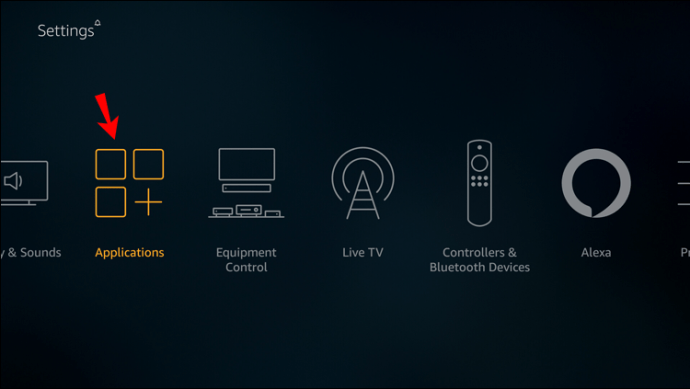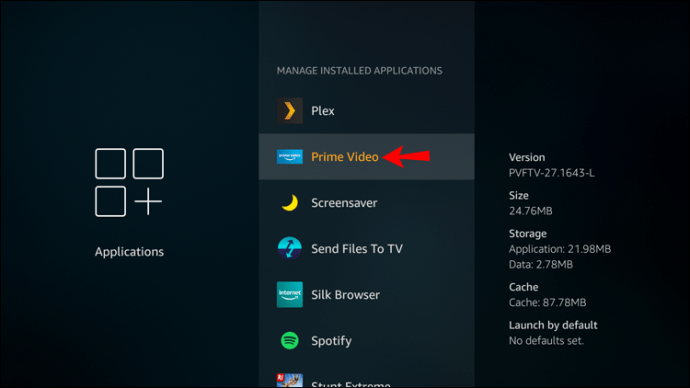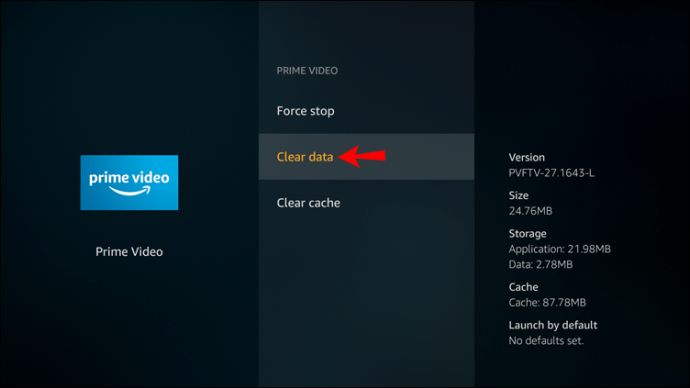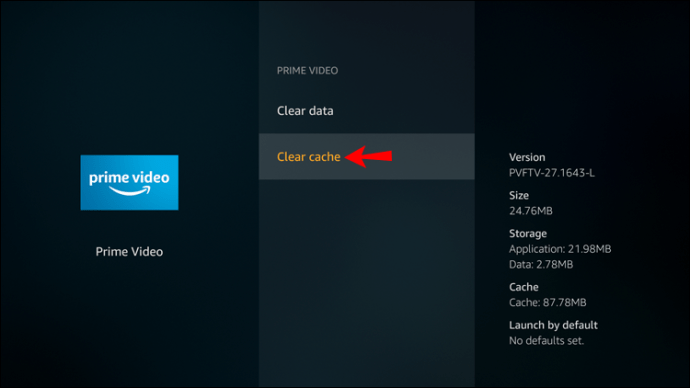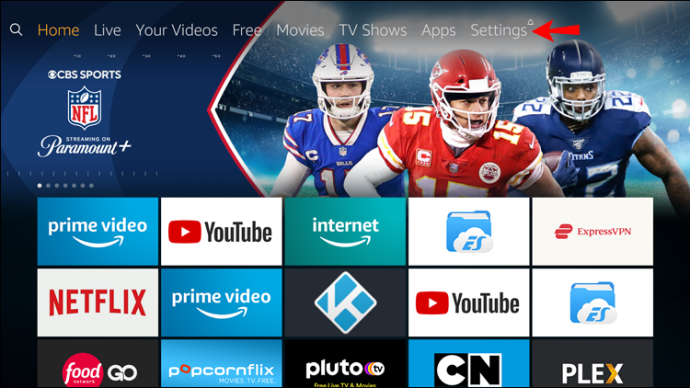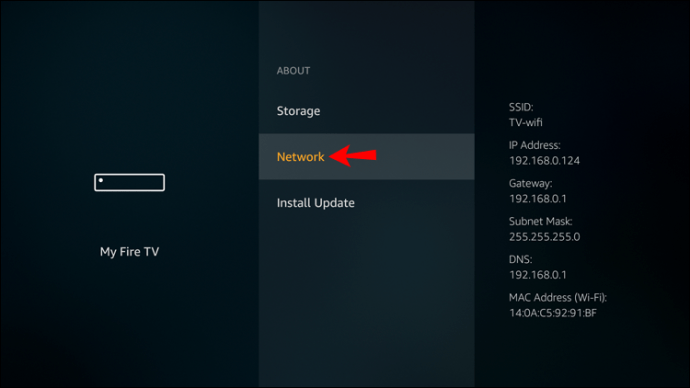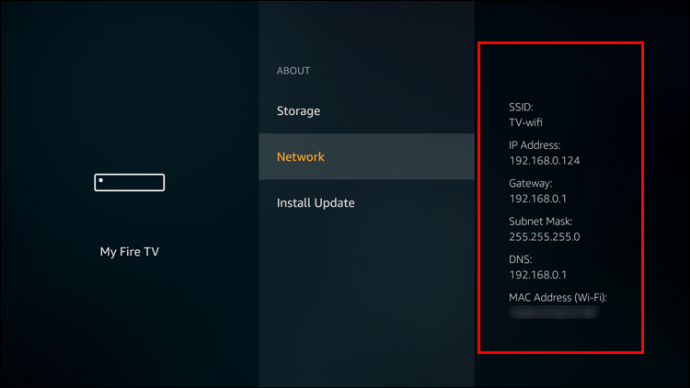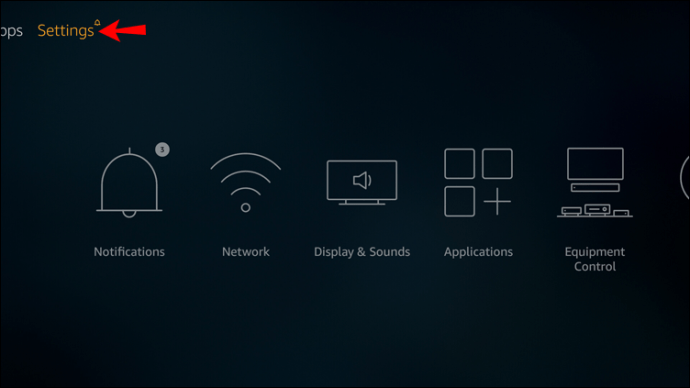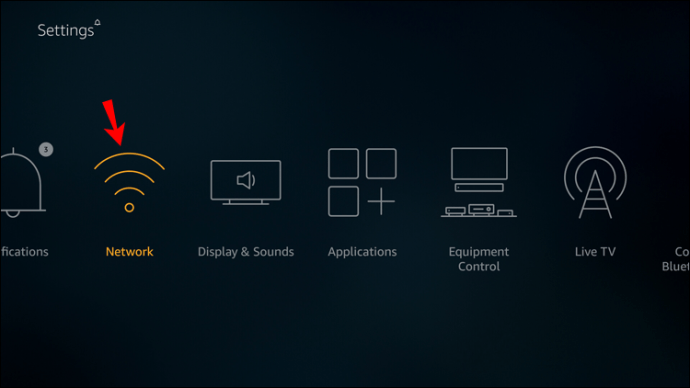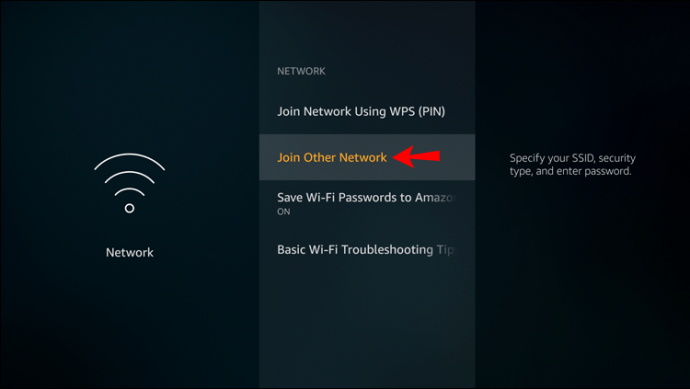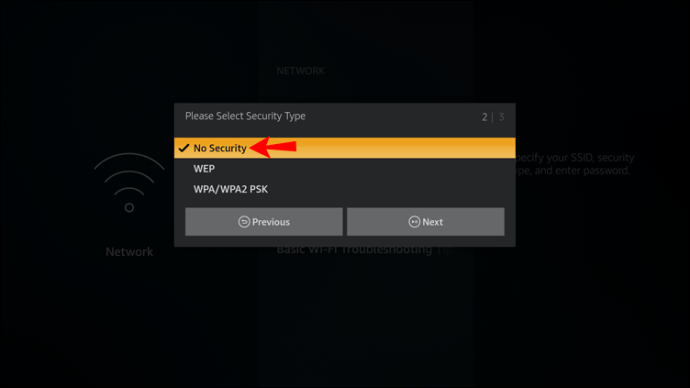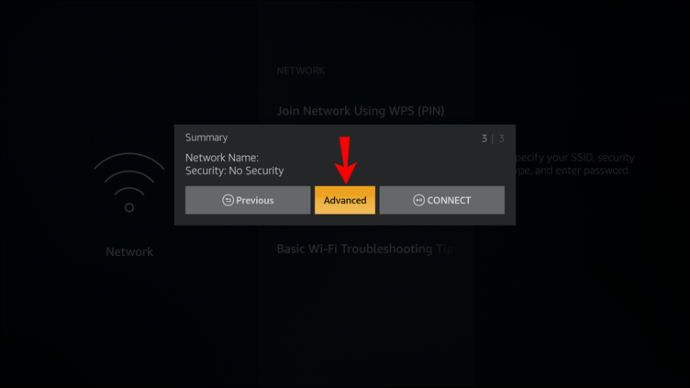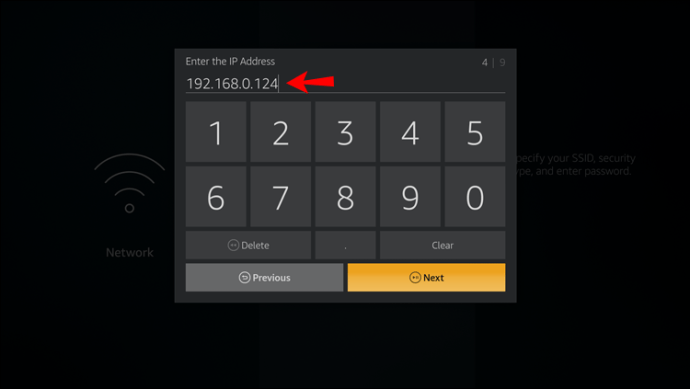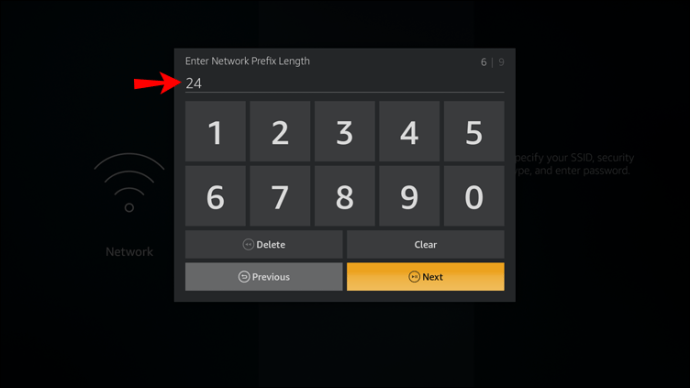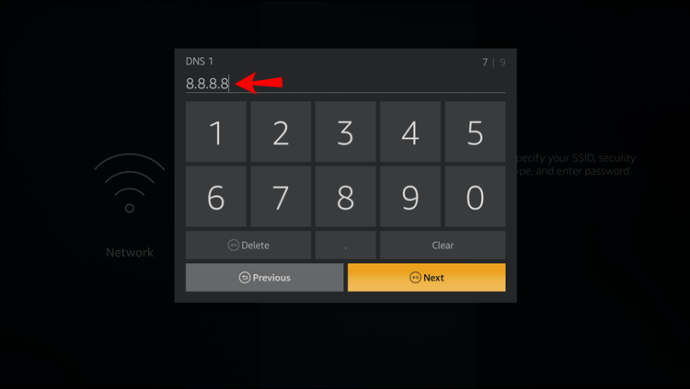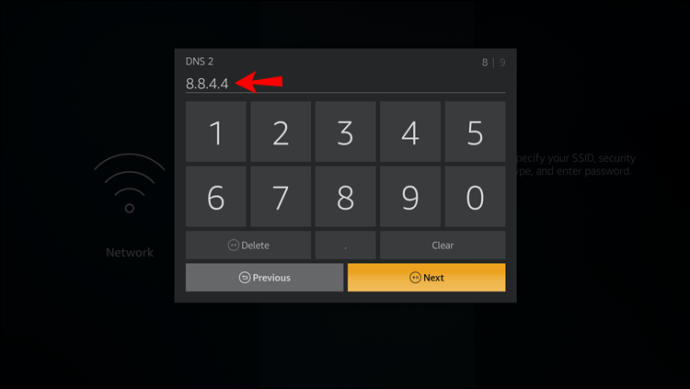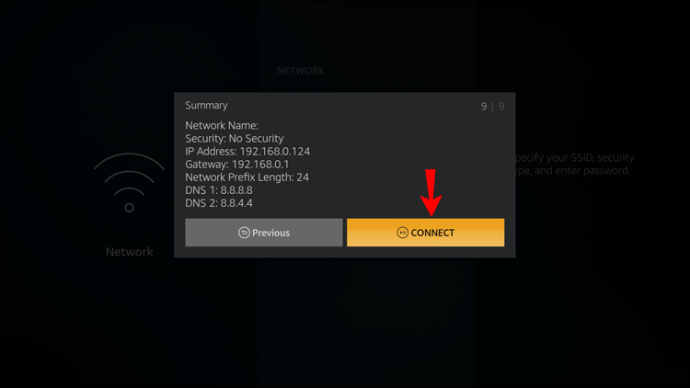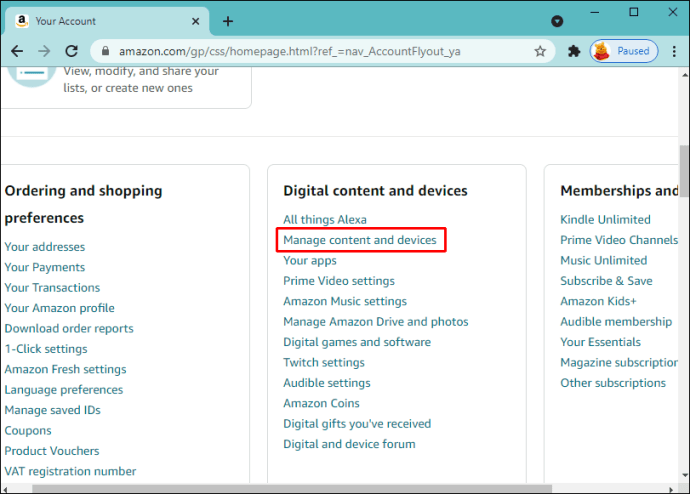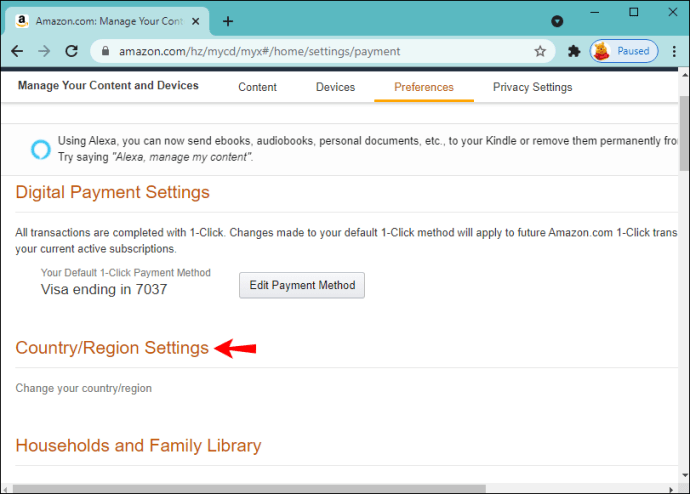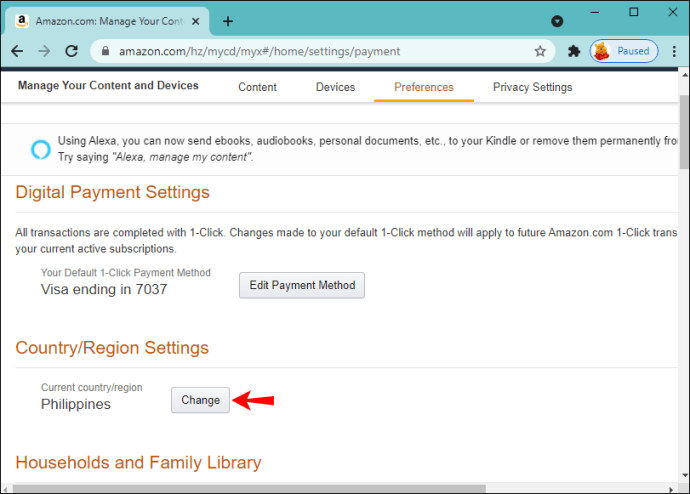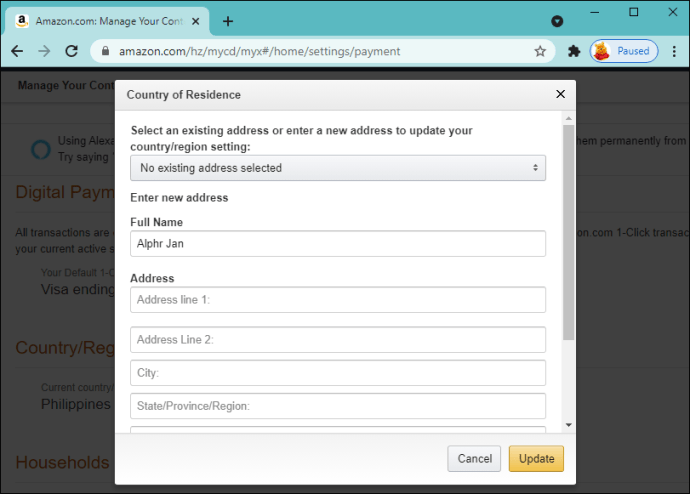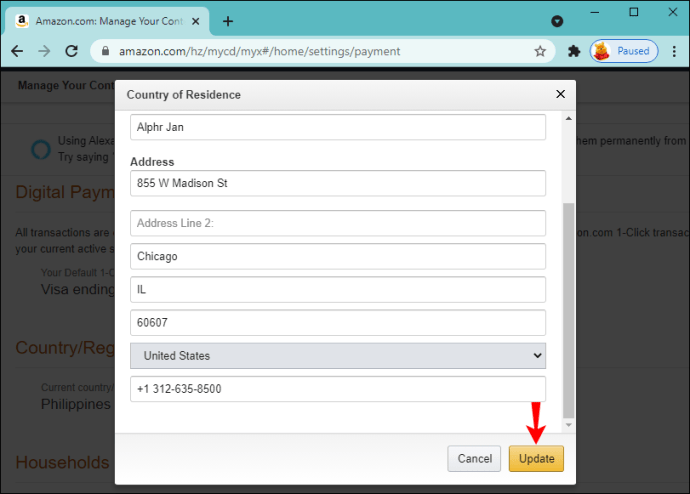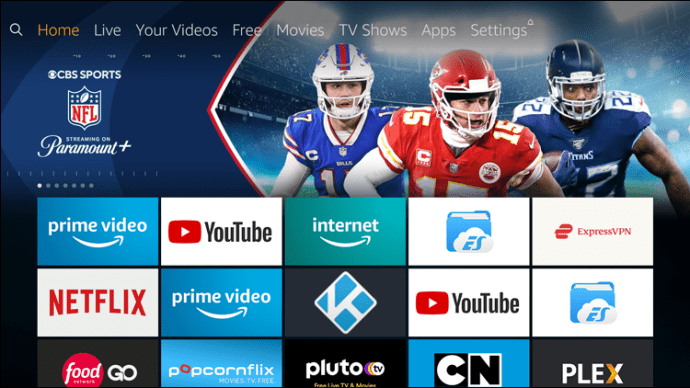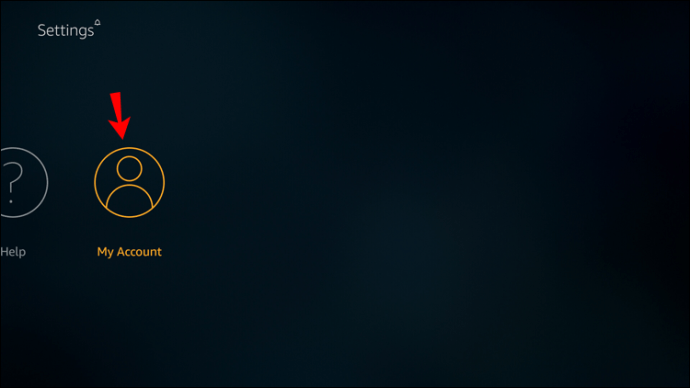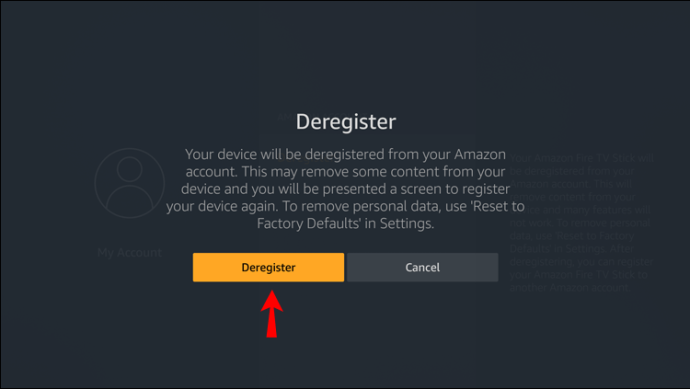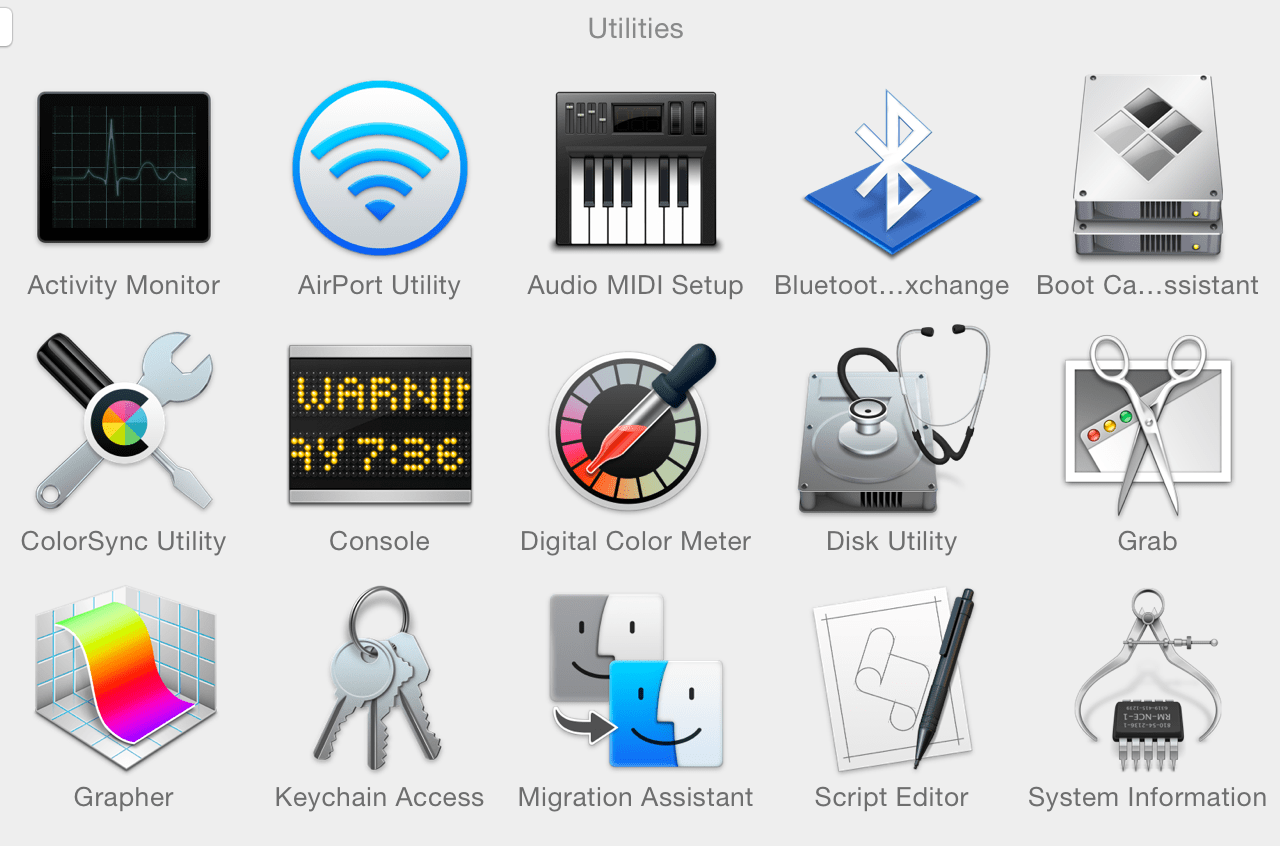Всеки обича да се отпуска след дълъг работен ден. За някои става въпрос за игра на любимата им игра. За други това е гледане на видеоклипове или филми на Amazon Firestick. Но какво се случва, ако започнете филм, щракнете върху бутона „Възпроизвеждане“ и вместо да бъдете посрещнати с видео екран, получавате съобщение с надпис „„код на грешка: plr_prs_call_failed?”

Това може да бъде малко разочароващо, това е сигурно. Но ако сте изпитали тази грешка, сте попаднали на правилното място. Тази статия ще сподели практични съвети как да разрешите досадния проблем.
Код за грешка на Firestick plr_prs_call_failed
Дори и преди да сте могли да използвате Prime Video, може изведнъж да бъдете възпрепятствани да възпроизвеждате любимото си съдържание поради „код на грешка plr_prs_call_failed" проблем. Има вероятност проблемът да се дължи на проблеми със сървъра на Amazon Prime Video. Сървърът им може да е спрял, когато се опитате да получите достъп до видеоклипа.
Можете да излезете и рестартирате приложението, което понякога може да отстрани много често срещани проблеми. Това ще рестартира процесите на приложението Prime Video и ще им даде нов старт.
Или може би настройките на вашия акаунт влияят върху начина, по който осъществявате достъп и предавате поточно съдържание на вашия Firestick. В повечето ситуации можете да отстраните проблема с „код на грешка plr_prs_call_failed“, като ръчно конфигурирате настройките на Prime Video. По -долу са описани подробни стъпки как да направите това:
- Стартирайте Amazon Prime Video на вашия телевизор.
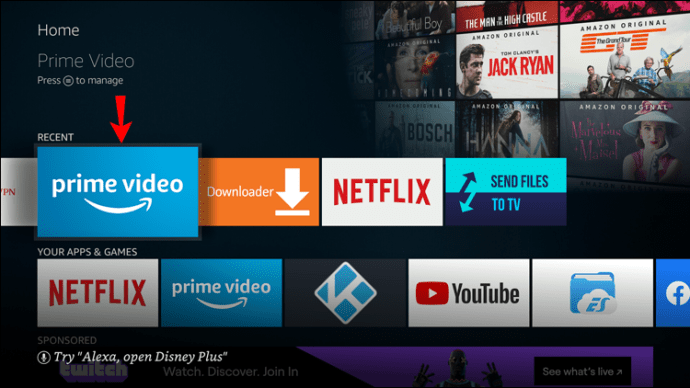
- Използвайте бутоните за навигация на дистанционното управление на Amazon Fire TV, за да отидете в раздела Настройки.
- Изберете опцията „Настройки“ и отворете „Приложения“.
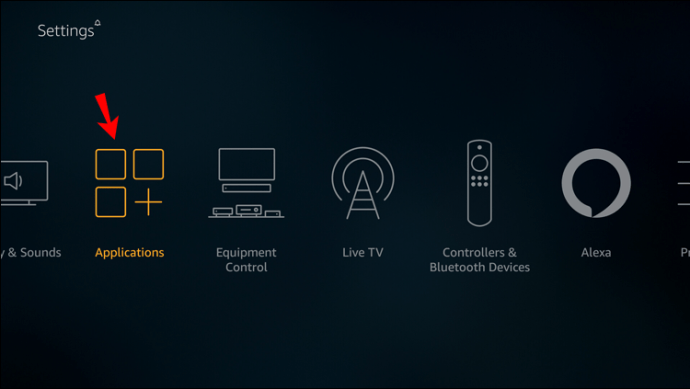
- Кликнете върху „Управление на инсталираните приложения“ и изберете опцията „Prime Video“ от раздела „Инсталирани приложения“.
Стъпки 5 и 6 ще коригират честотата на кадрите на вашето Prime видео приложение.
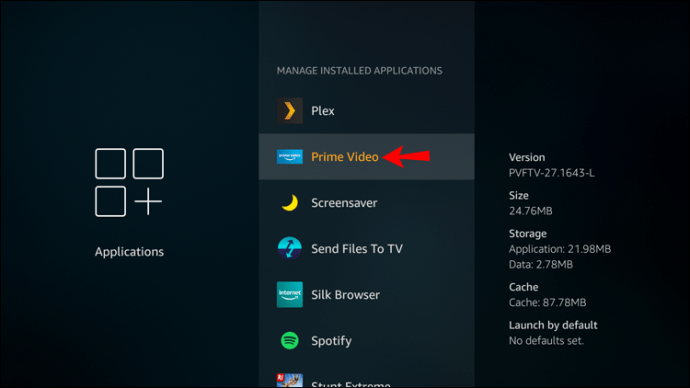
- Кликнете върху „Изчистване на данните“, така че данните да бъдат изтрити.
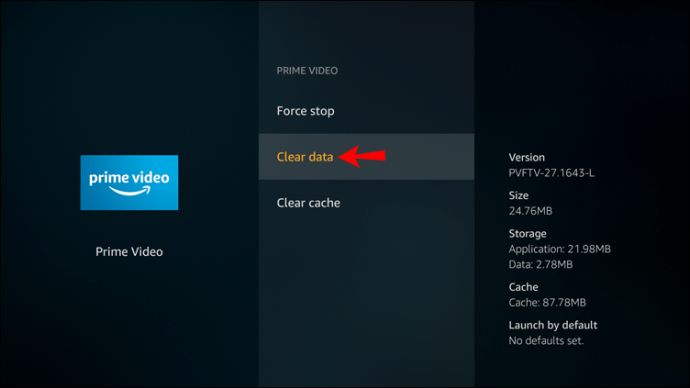
- Продължете с „Изчистване на кеша“, за да изтриете всички кеш файлове.
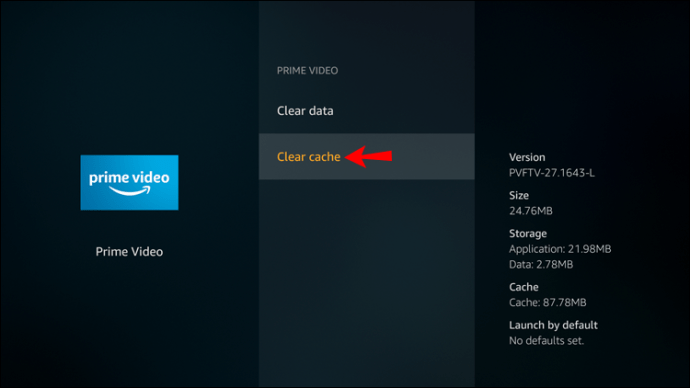
- След като приключите, върнете се в главното меню.
- Стартирайте филм и кликнете върху бутона „Пусни“.
Вашето видео трябва да се възпроизвежда без проблеми сега. Ако обаче проблемът не е разрешен, можете да продължите със стъпките по -долу.
Деактивирайте вашия IPv6
Ако имате IPv6, докато сте в широколентова връзка, няма да имате достъп до Amazon Prime Video. Освен това може да причини грешки, които да развалят времето ви за забавление. Ако сте получили грешка „код на грешка plr_prs_call_failed“ и горните стъпки не са били полезни, опитайте да деактивирате настройките си за IPv6 на рутера. Преди да започнете, не забравяйте да следвате предложенията на ръководството за потребителя или да го промените от вашия доставчик на мрежови услуги.
Променете разширените настройки за връзка
Изключването на IPv6 понякога няма да бъде достатъчно за решаване на този проблем. Може да се наложи да проверите допълнителни интернет настройки на Firestick. Приложете следните стъпки, ако получите „plr_prs_call_failed error“, докато използвате Fire TV Stick.
- Отворете настройките на Fire TV Stick.
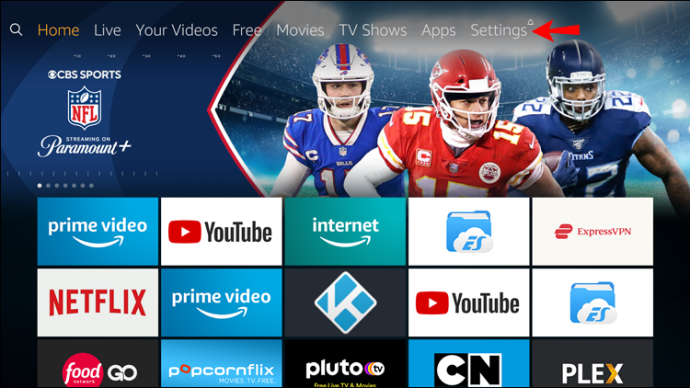
- Отворете „My Fire TV“, след това „About“ и изберете „Network“.
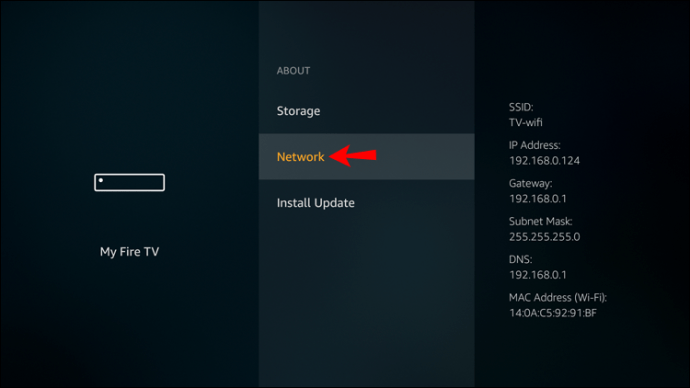
- Преминете информацията там.
- Уверете се, че IP адресът, SSID, подмрежовата маска, DNS и шлюзът са там.
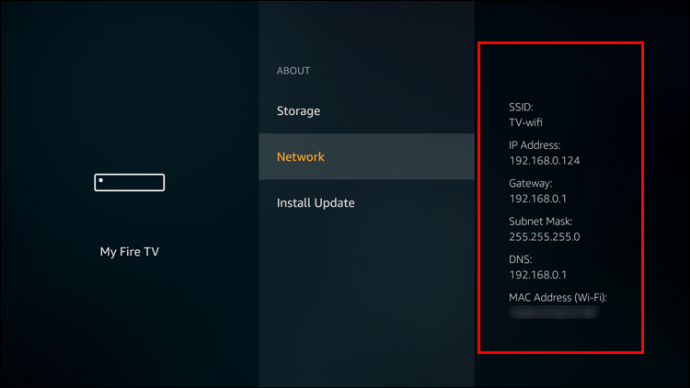
- Запишете подробностите относно тях отделно.
- Конфигурирайте настройките си за интернет. Ако използвате Wi-Fi, отидете в настройките на Fire TV.
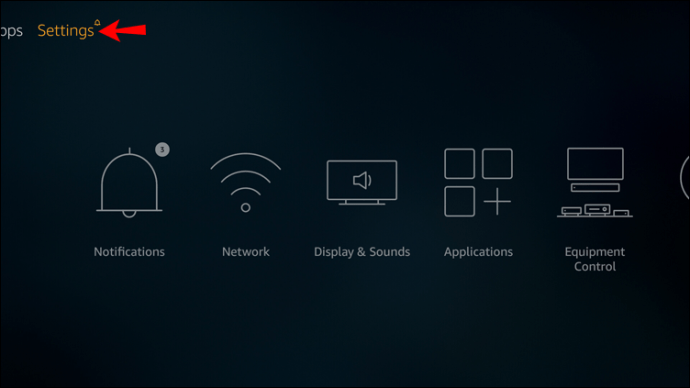
- Отидете на „Мрежа“.
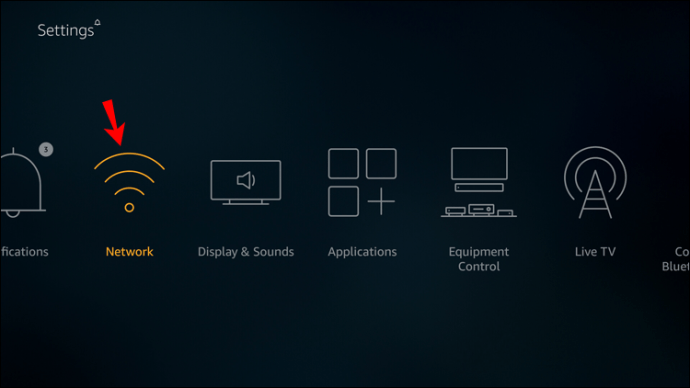
- Изберете опцията „Присъединяване към друга мрежа“.
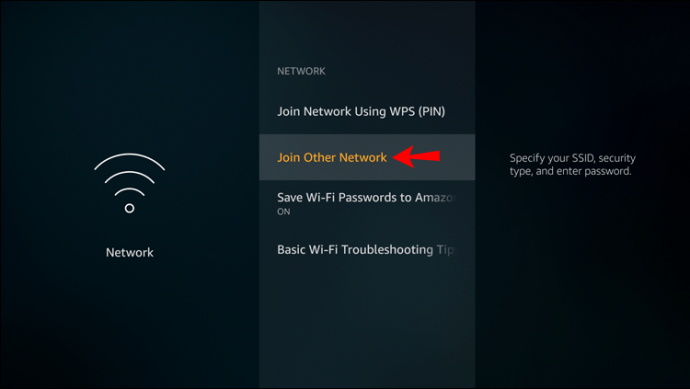
- Отидете до опцията „Без сигурност“.
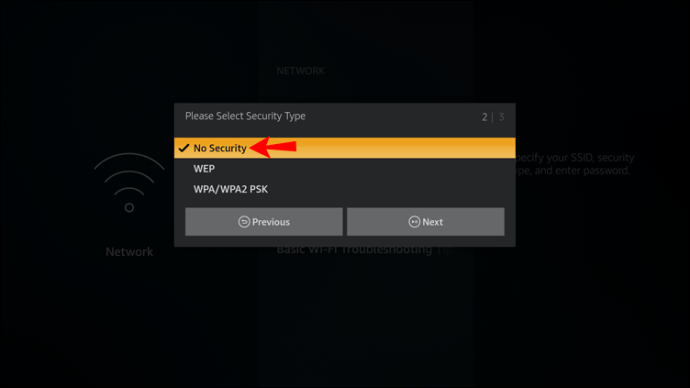
- Кликнете върху „Разширени“.
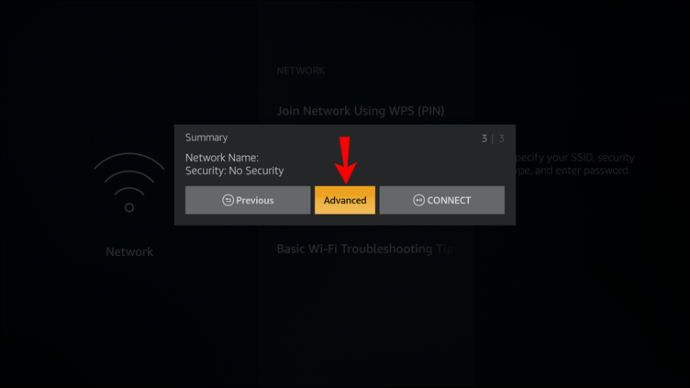
- Въведете IP адреса и шлюза от стъпка 4 в съответните текстови полета.
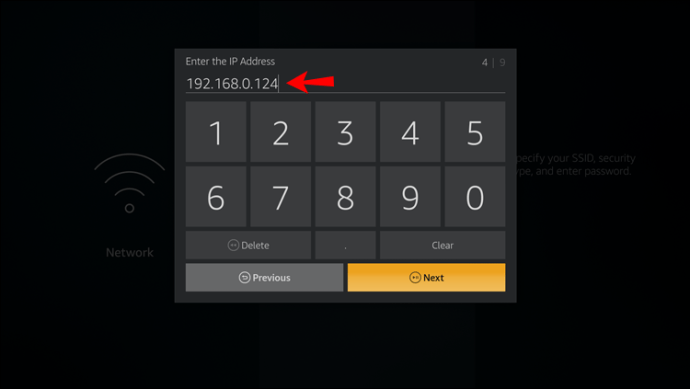
- Тип "
24”Пред етикета с надпис„ мрежа с фиксирана дължина ”.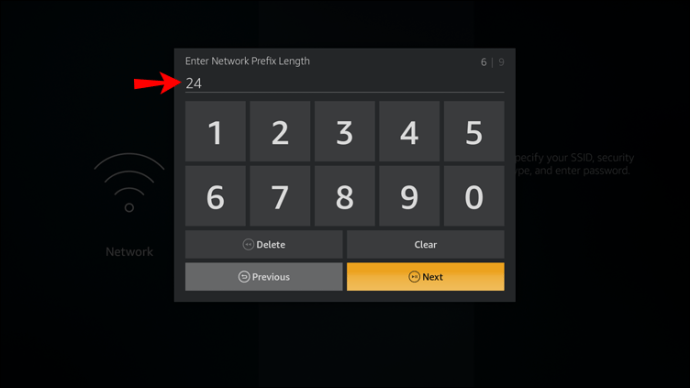
- Променете настройките на DNS, както е посочено по -долу:
- DNS1: 8.8.8.8
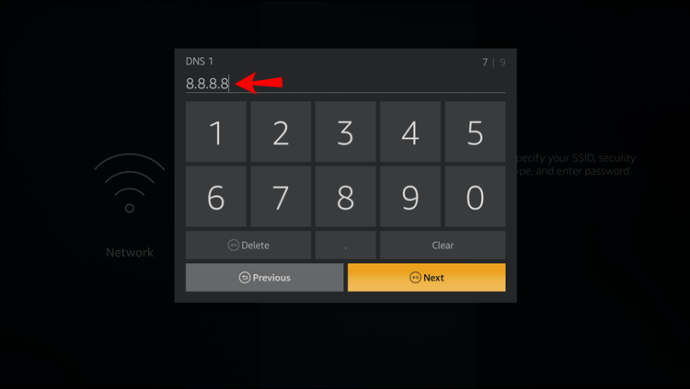
- DNS2: 8.8.4.4
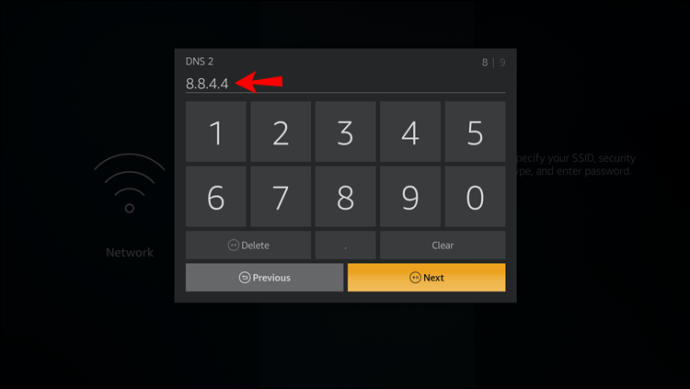
- DNS1: 8.8.8.8
- Натиснете бутона „Connect“, за да завършите.
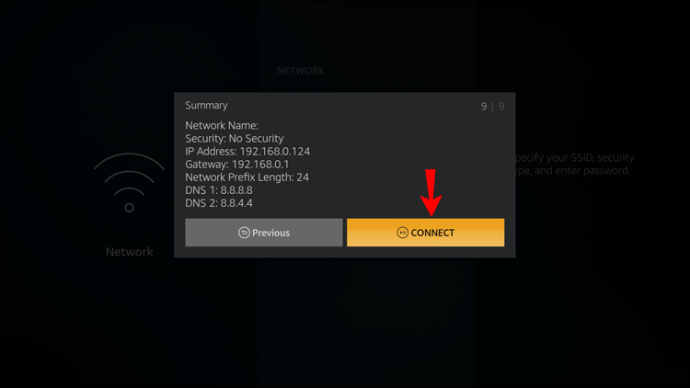
Сега сте променили разширените настройки за връзка и Fire TV Stick трябва да може да възпроизвежда съдържание без прекъсвания.
Обърнете внимание, че може да получите грешка „plr_prs_call_failed“, ако приложението ви е повредено или остаряло. Ако горните стъпки не помогнаха, опитайте да отстраните неизправности или да преинсталирате приложението Prime Video. Можете да преинсталирате приложението, като го изтриете от устройството си и го изтеглите и инсталирате отново от магазина за приложения на вашето устройство. След като преинсталирате, опитайте да възпроизведете любимото си съдържание отново.
В краен случай, преди да се свържете с обслужването на клиенти на Amazon, можете да опитате да промените настройките си за местоположение и да отмените регистрацията на акаунта си в Amazon.
Променете настройките си за местоположение
- Отворете всеки браузър и отидете до настройките на вашия акаунт в Amazon.
- Отидете на „Управление на вашето съдържание и устройства“.
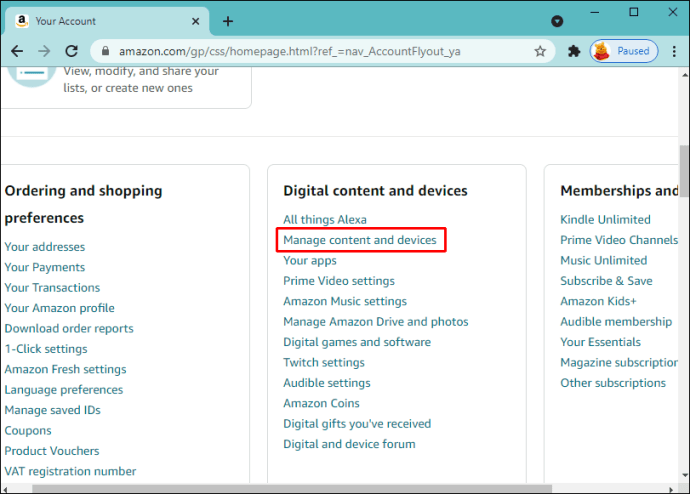
- Преминете към раздела „Предпочитания“ и изберете „Настройки за държава/регион“.
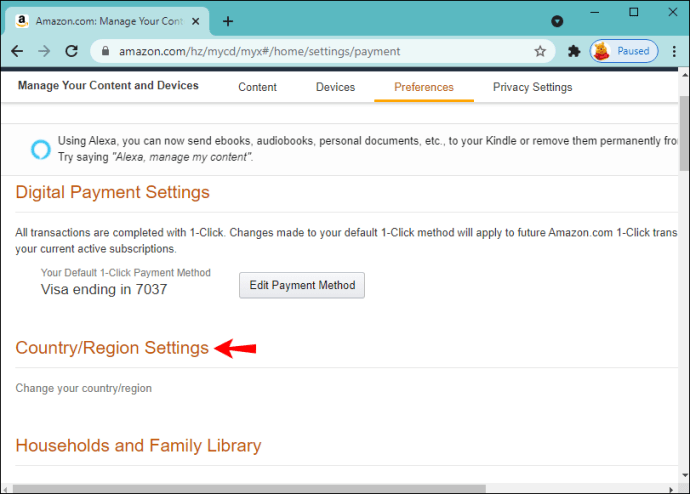
- Изберете „Промяна“.
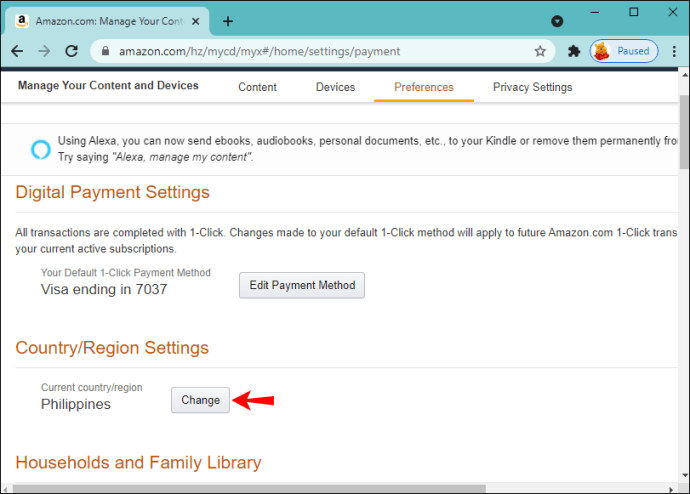
- Въведете личните си данни.
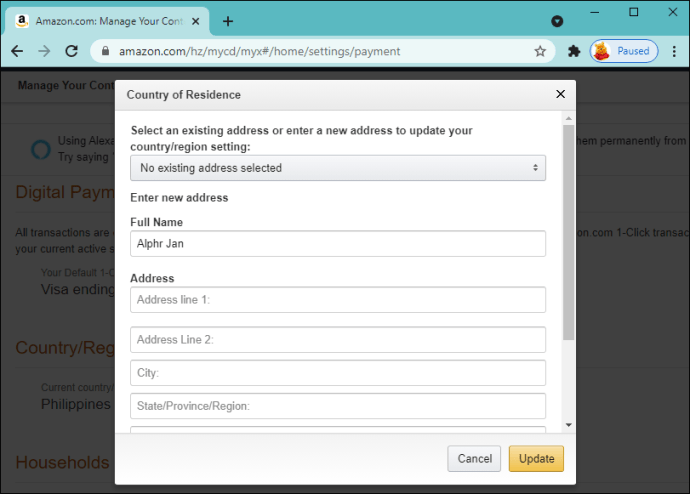
- Изберете „Актуализиране“.
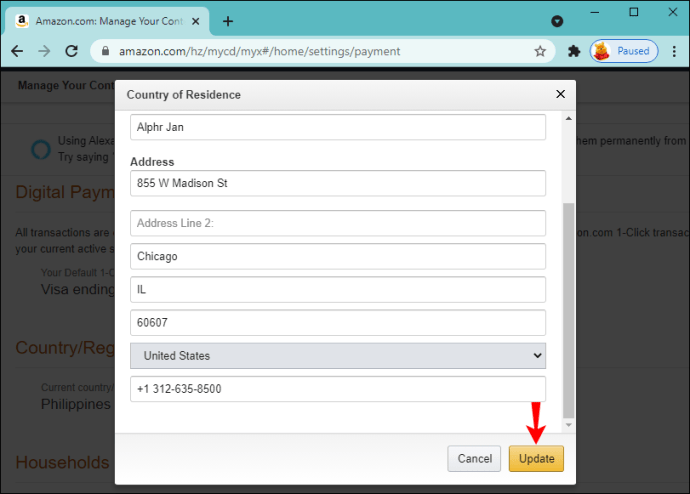
- Следвайте стъпките по -долу за това как да отмените регистрацията на вашия акаунт в Amazon.
Дерегистрирайте акаунта си в Amazon
- Стартирайте своя Amazon Fire TV и отидете до началния екран.
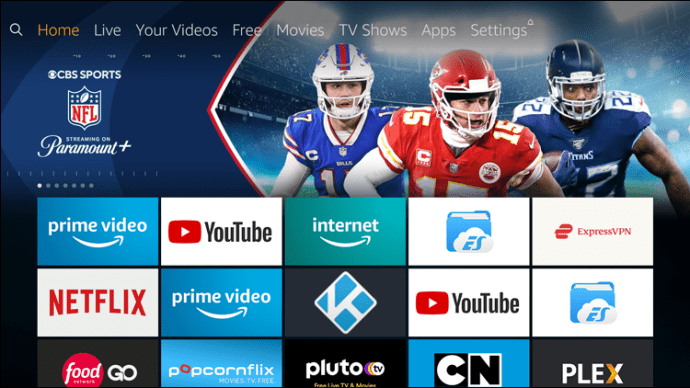
- Отидете в „Настройки“, след това „Моят акаунт“.
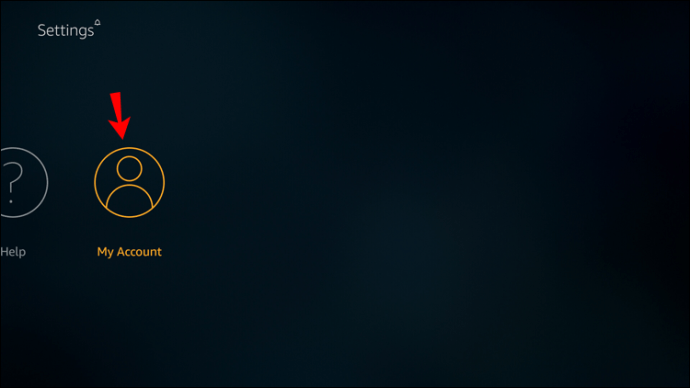
- Изберете вашия акаунт в Amazon и кликнете върху „Отмяна на регистрацията“, след което отново „Отмяна на регистрацията“, за да потвърдите.
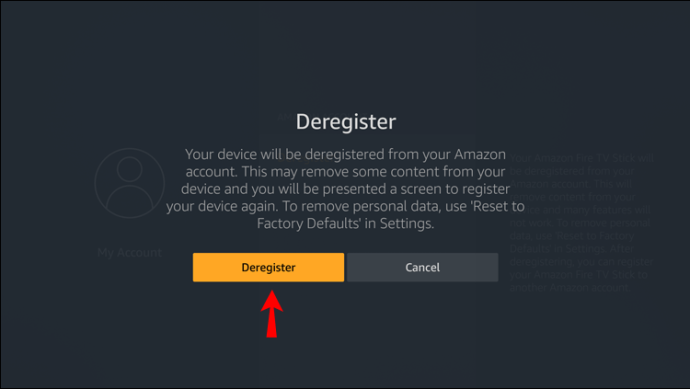
- Регистрирайте отново акаунта си.
- Отворете „Настройки“, след това „Моят акаунт“, след това „Регистрирайте се“.
- Въведете своя имейл адрес на Amazon и щракнете върху „Напред“.
- Въведете паролата и натиснете „Вход“.
Свържете се с поддръжката на Amazon
Ако нито едно от горните решения не работи, винаги можете да се свържете с обслужването на клиенти на Amazon и да докладвате за проблемите си с Prime Video, докато използвате Firestick. В някои случаи представителите на обслужването на клиенти може да успеят да отстранят проблема от тяхна страна.
Направете Amazon Fire TV Stick отново страхотен
Въпреки че е фантастично устройство, Amazon Fire TV Stick не е освободено от случайни грешки, които могат да развалят поточното ви изживяване. Понякога проблемът може да включва вашето дистанционно управление. Но често това е често срещан проблем с връзката, който много потребители съобщават, като например „plr_prs_call_failed”Грешка.
За щастие, има решение на всеки проблем и този не е изключение. Тази статия сподели няколко метода, които да ви помогнат да разрешите проблема с връзката на вашия Firestick. Препоръчваме да започнете с първото, тъй като това е най -често приеманото решение в мрежата.
Решихте ли Firestick „код на грешка plr_prs_call_failed" проблем? Кой метод ви помогна да отстраните проблема? Споделете своя опит в секцията за коментари по -долу.